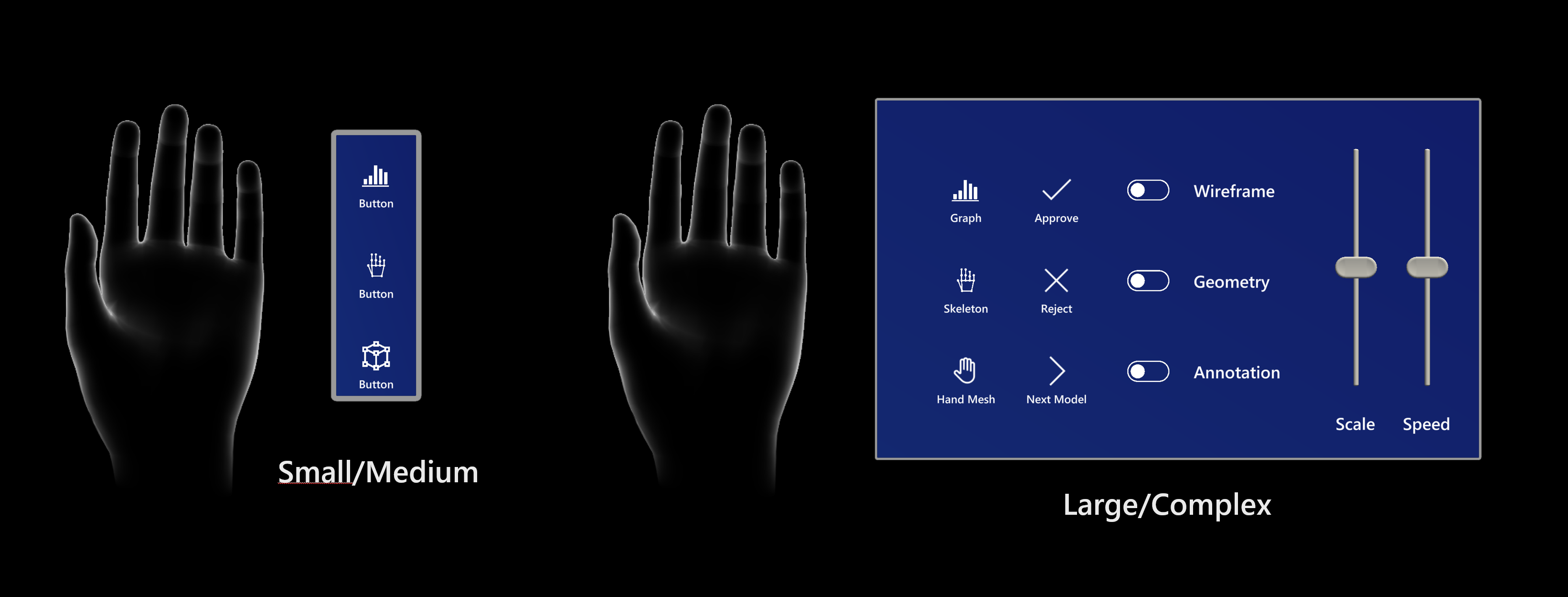Microsoft biedt ontwikkelaarsrichtlijnen voor de coole, met de hand toegevoegde menufunctie van HoloLens 2
3 minuut. lezen
Uitgegeven op
Lees onze openbaarmakingspagina om erachter te komen hoe u MSPoweruser kunt helpen het redactieteam te ondersteunen Lees meer
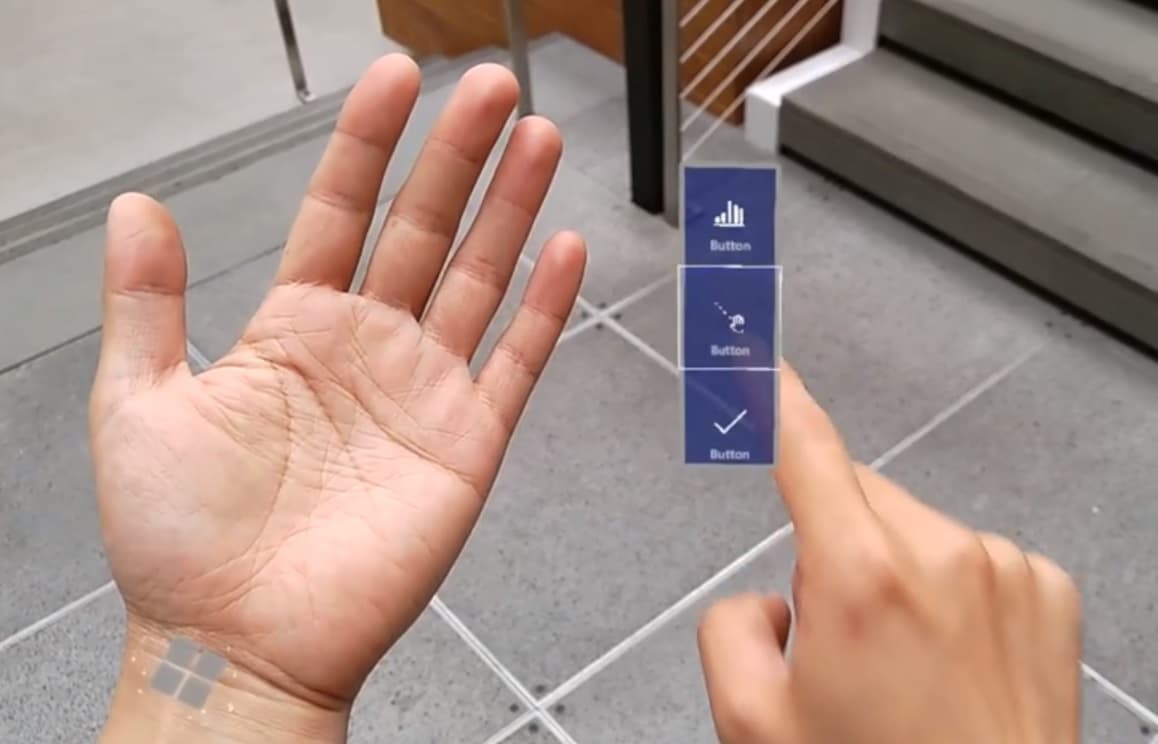
HoloLens 2 heeft een coole functie genaamd hand-attached menu of hand-menu. Hiermee kunt u snel een met de hand bevestigde virtuele gebruikersinterface openen die op elk moment toegankelijk is en gemakkelijk kan worden weergegeven en verborgen.
De functie is zo handig dat ontwikkelaars het enigszins hebben overbelast, dus Microsoft heeft enkele richtlijnen ontwikkeld voor best practices bij het implementeren van de functie.
Deze omvatten:
- Houd het aantal knoppen klein
Vanwege de korte afstand tussen een handmatig vergrendeld menu en de ogen en ook de neiging van de gebruiker om zich op elk moment op een relatief klein visueel gebied te concentreren (de aandachtskegel van het zicht is ongeveer 10 graden), raden we aan het aantal knoppen klein te houden . Op basis van onze verkenning werkt één kolom met drie knoppen goed door alle inhoud binnen het gezichtsveld (FOV) te houden, zelfs wanneer een gebruiker zijn handen naar het midden van het gezichtsveld beweegt. - Gebruik het handmenu voor snelle actie
Het opheffen van een arm en het handhaven van de positie kan gemakkelijk armvermoeidheid veroorzaken. Gebruik een handmatig vergrendelde methode voor het menu dat een korte interactie vereist. Als uw menu complex is en langere interactietijden vereist, overweeg dan om in plaats daarvan world-locked of body-locked te gebruiken. - Knop / Paneelhoek
Menu's moeten naar de tegenoverliggende schouder en naar het midden van het hoofd gericht worden: dit maakt een natuurlijke handbeweging mogelijk om met de andere hand het menu te bedienen en vermijdt ongemakkelijke of ongemakkelijke handposities bij het aanraken van knoppen. - Overweeg om bediening met één hand of handsfree te ondersteunen
Ga er niet vanuit dat beide handen van de gebruiker altijd beschikbaar zijn. Overweeg een breed scala aan contexten wanneer een of beide handen niet beschikbaar zijn, en zorg ervoor dat uw ontwerp rekening houdt met die situaties. Om een menu met één hand te ondersteunen, kunt u proberen de menuplaatsing over te zetten van hand-vergrendeld naar wereld-vergrendeld wanneer de hand omdraait (handpalm naar beneden gaat). Overweeg voor handsfree scenario's een spraakopdracht te gebruiken om het handmenu op te roepen. - Vermijd het toevoegen van knoppen in de buurt van de pols (startknop van het systeem)
Als de handmenuknoppen te dicht bij de startknop worden geplaatst, kan deze per ongeluk worden geactiveerd tijdens interactie met het handmenu.
Handmenu met grote en complexe UI-bedieningselementen
Soms implementeren ontwikkelaars vrij grote handmenu's. Microsoft merkt op dat uitgebreide interactie met handmenu's kan leiden tot vermoeidheid van de armen en raadt ontwikkelaars aan om de menu's in de ruimte te vergrendelen nadat ze zijn opgeroepen, zodat gebruikers hun arm kunnen laten vallen.
Microsoft raadt een aantal technieken aan om valse activering te voorkomen bij het oproepen van het handmenu met een palm-up event.
Deze omvatten het vereisen van een platte handpalm of dat de gebruiker daadwerkelijk naar zijn handpalm kijkt bij het maken van het gebaar.
Microsoft raadt ontwikkelaars ook niet aan om creatief te zijn met de plaatsing van het handmenu, waarbij opgemerkt wordt dat het plaatsen van het menu naast de linkerhand of 13 cm boven de hand ideaal lijkt, terwijl andere plaatsing het risico met zich meebrengt van valse activeringen, verwarring wanneer uw handen elkaar overlappen of vermoeidheid bij de gebruiker veroorzaken.
De koele achterkant van het armmenu is bijvoorbeeld vermoeiend voor de gebruiker en kan leiden tot onbedoeld indrukken van de home-knop.
Lees de volledige begeleiding met gedetailleerde informatie bij Microsoft hier.